Solange Du die Test-App nutzt, kannst Du direkt aus der App heraus Screenshots (Bildschirmfotos) an uns schicken und diese mit Kommentaren versehen oder farbige Markierungen einfügen. Gleichzeitig hast Du auch die Möglichkeit, Feedback und Fehlerbeschreibungen an uns zu schicken. So geht's:
Screenshots aus der Test-App losschicken
-
Screenshot erstellen: Halte gleichzeitig den An/Aus-Knopf am oberen Rand und den Home-Button kurz gedrückt und lasse ihn wieder los. Falls Dein Gerät keinen Home-Button hat, halte den An/Aus-Knopf und den Lautstärkeregler nach oben gleichzeitig kurz gedrückt und lasse ihn wieder los.
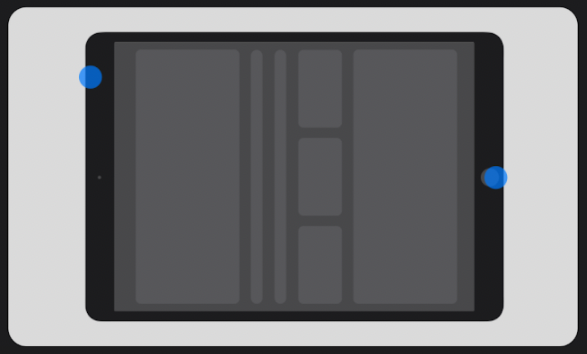
- Tippe gleich auf den Screenshot, der Dir links unten auf Deinem Bildschirm angezeigt wird.
- Jetzt kannst Du den Screenshot bearbeiten (optional). Tippe auf das kleine "+" Plus-Symbol in der Leiste unten rechts, um ein Textfeld hinzuzufügen.
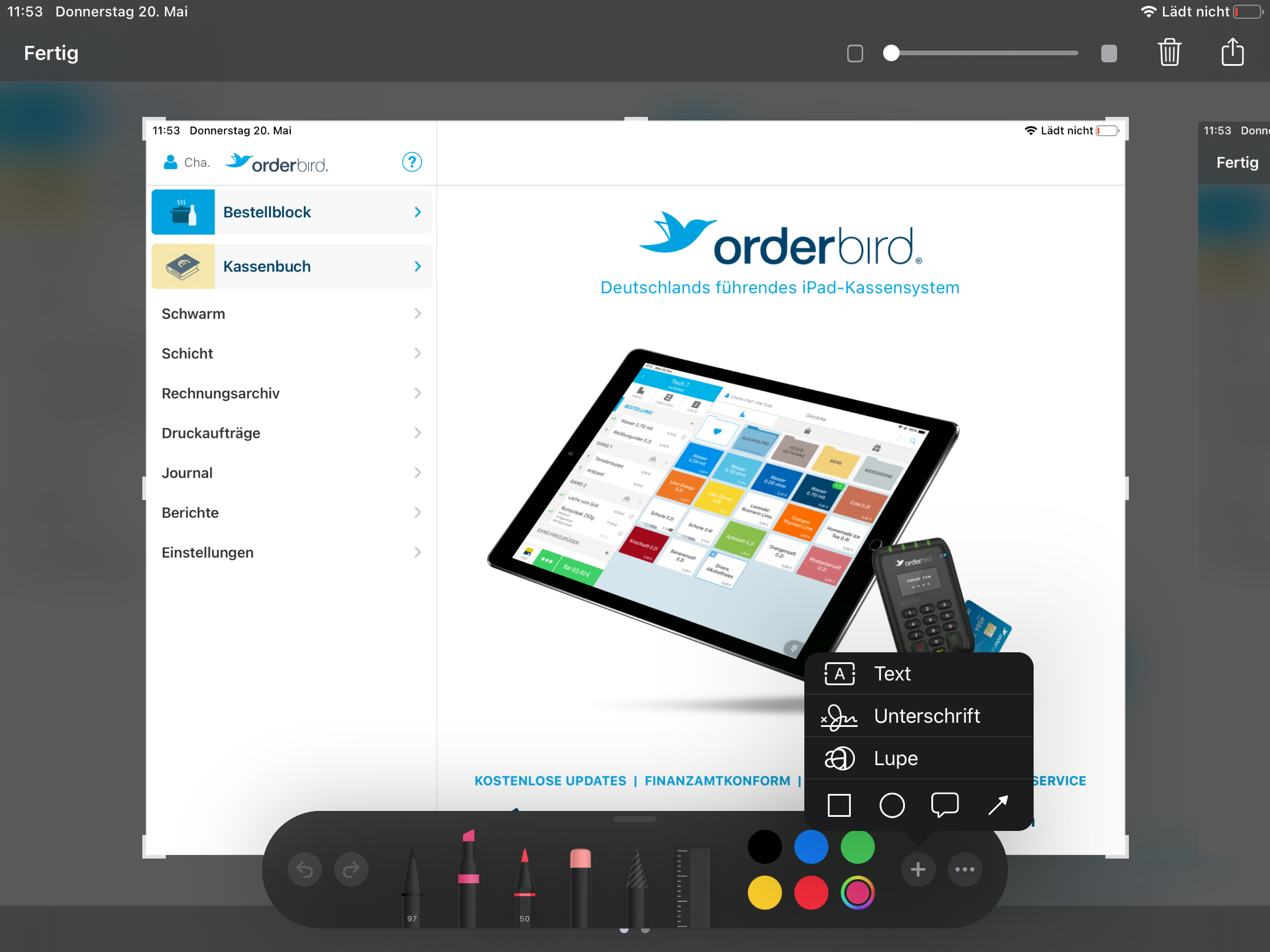
- Du kannst durch Ziehen der Text-Box die Platzierung und die Größe ändern. Füge farbige Markierungen mit einem der Stifte aus der Werkzeugauswahl hinzu. (optional)
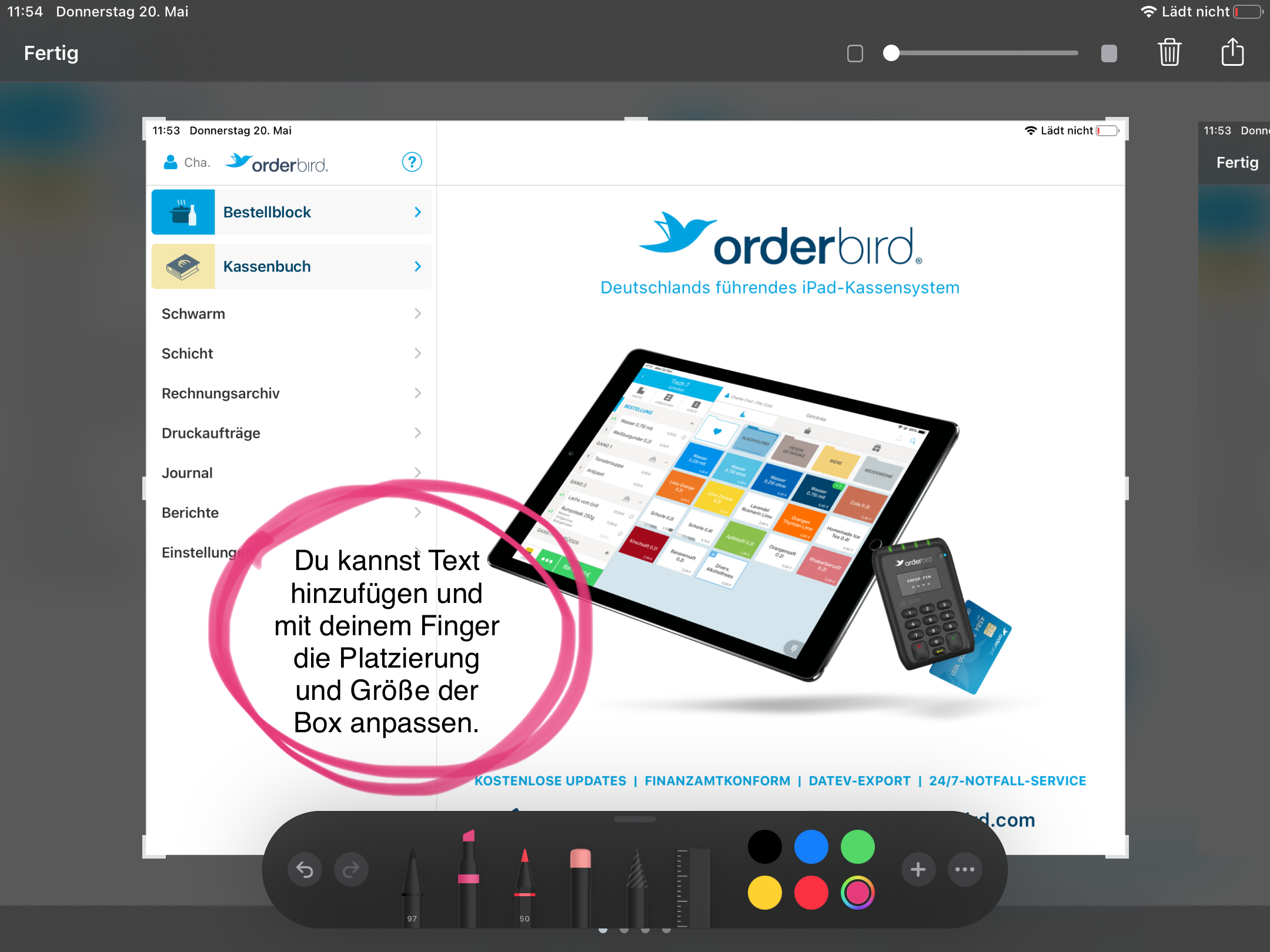
- Wenn Du mit der Bearbeitung des Screenshots fertig bist, tippe oben links auf "Fertig" und wähle dann "Beta-Feedback teilen..." aus.
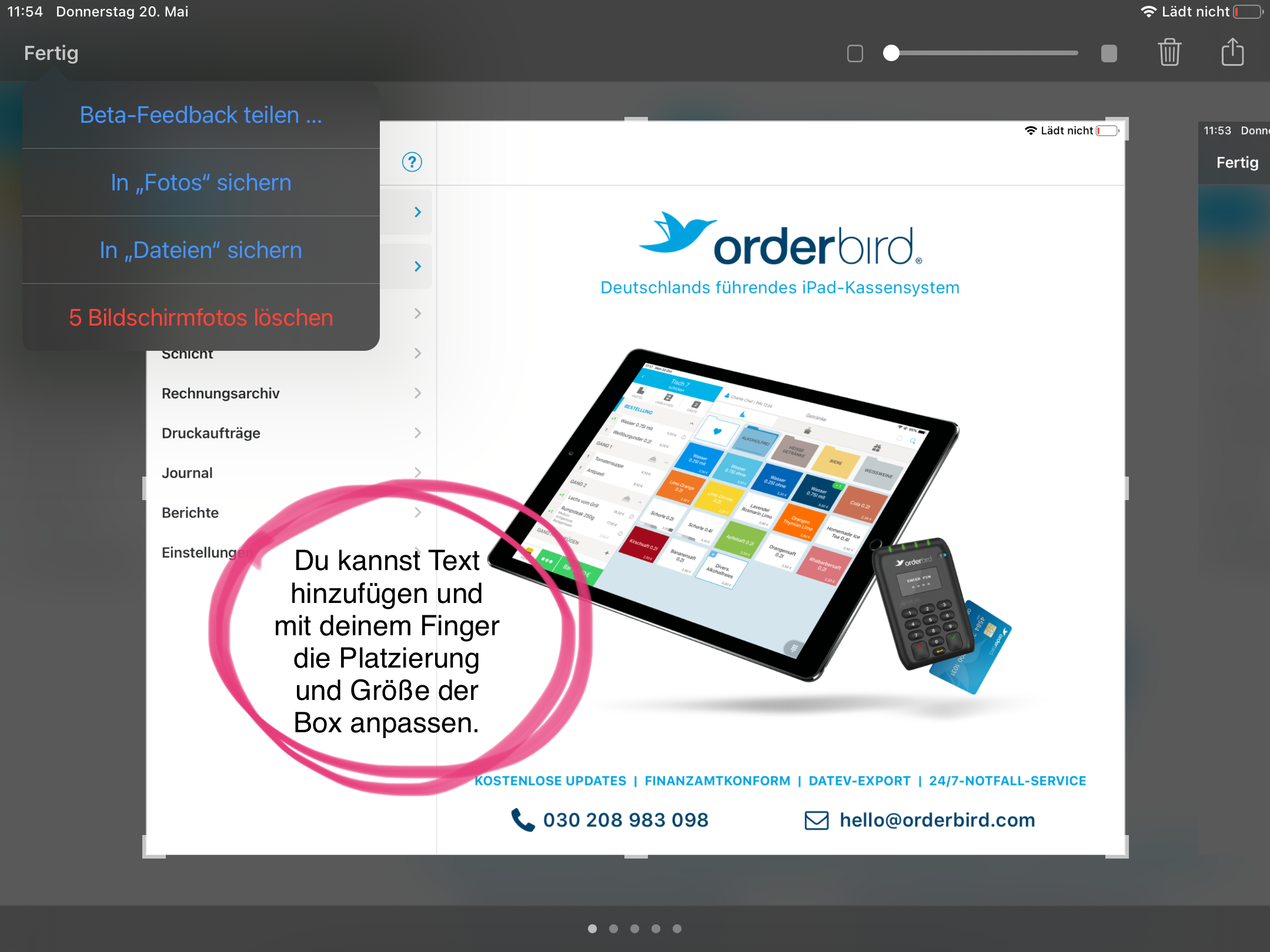
- Gib im nächsten Schritt Deine E-Mail-Adresse an, damit wir Dich bei Rückfragen ggf. erreichen können. Hier kannst Du außerdem weiteres Feedback oder ausführliche Fehlerbeschreibungen verfassen.
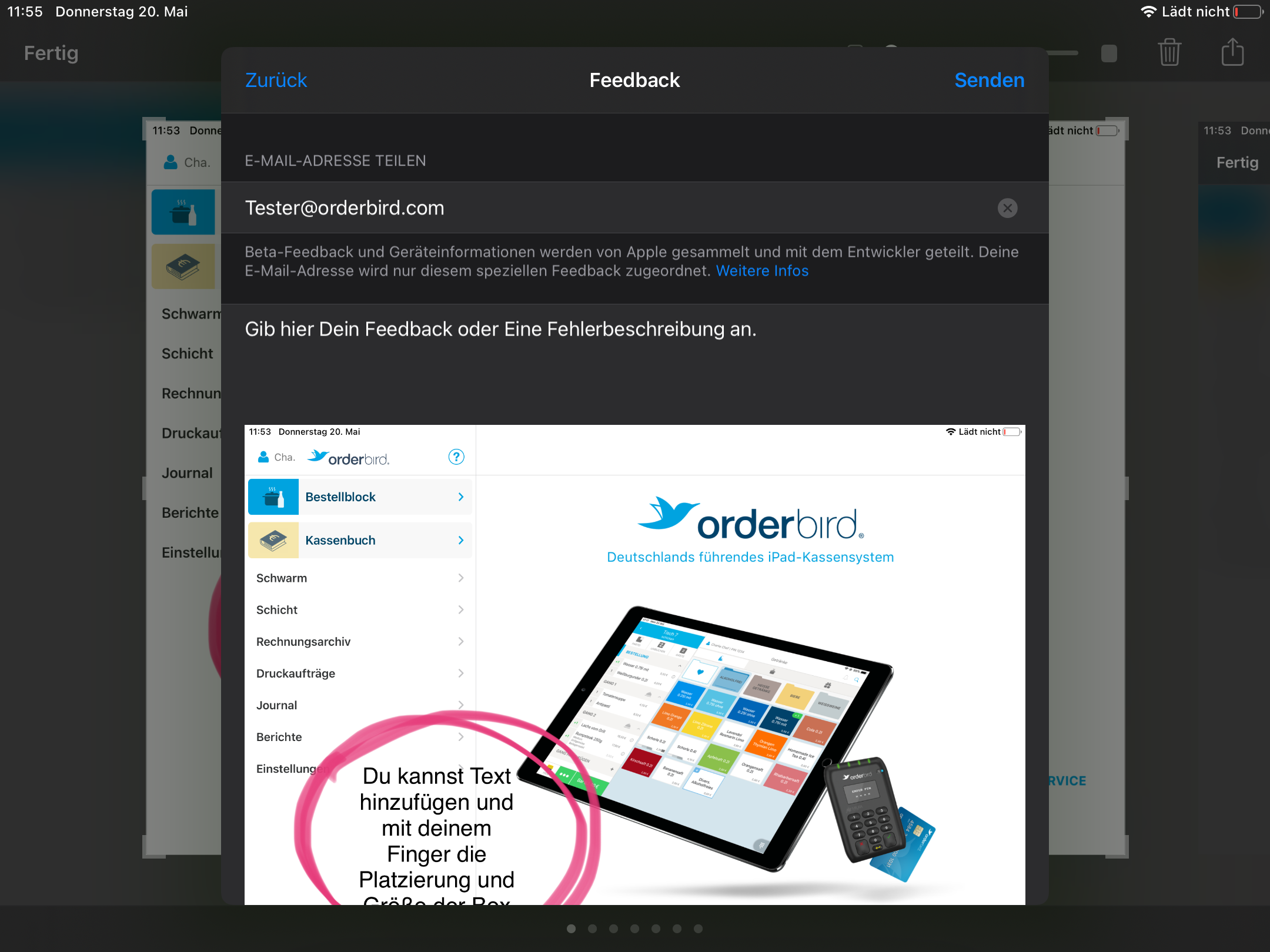
- Tippe oben rechts auf "Senden", wenn Du fertig bist. Dein Screenshot mit Feedback wird uns jetzt automatisch zugestellt. Du erhältst keine weitere Bestätigung dazu. Falls Du eine Rückmeldung von uns möchtest, schicke uns bitte eine E-Mail an fieldtest@orderbird.com.